如何使用Clip Studio畫板版
讓我們來談談如何使用平板電腦版Clip Studio Paint(適用於Android)
在本教程中,我將介紹基礎知識並為您提供入門技巧。
Clip Studio Paint 的平板電腦版本是我最喜歡的繪畫和創作方式。在此版本中,您將可以使用平板筆甚至手指直接在螢幕上繪圖。
您可以在設定中決定使用手寫筆與觸控執行哪些操作。
如果您的平板電腦沒有配備筆,您仍然可以使用任何通用手寫筆來改善繪圖時的控制。
讓我們開始畫畫吧。啟動應用程序,然後點擊左上角的圖示以轉到繪圖畫面。
接下來,點擊或將滑鼠懸停在「檔案」上,將會出現一個下拉式選單。選擇“新建”,然後選擇畫布的適當形狀、大小和解析度。我建議選擇“螢幕尺寸”。
您可以隨時轉動畫布或放大縮小。只需用手指進行縮放,就像放大照片或網頁一樣。要轉動畫布,請使用相同的動作,但在縮放時會向任一方向扭轉。
現在我們可以添加參考材料(如果需要)並開始繪製草圖。
若要新增參考資料,請選擇“檔案”,然後選擇“匯入”。如果您已將參考資料儲存到平板電腦上,您將選擇「從裝置匯入」。
若要新增 3D 材料,請點選左側空白處對應命名的資料夾圖示。
請務必為草圖新增一個圖層,以便在繪製和擦除時不會影響參考材料。我建議在此階段使用鉛筆或蠟筆子工具。有時我也會使用鋼筆子工具。
如果您願意,可以調整參考材料的不透明度,以便更好地看到草圖。
當您不再需要參考材料或草圖圖層時,可以透過點擊圖層圖標,然後點擊要刪除的圖層旁邊的垃圾桶圖標來刪除它們。
當您完成草圖並想要完善您的作品時,您可以瀏覽可用的畫筆、鋼筆和其他子工具,找到最適合您需求的工具。如果您沒有看到所需內容,請嘗試在 Clip Studio 資源中瀏覽以獲取更多資訊。如果您找到喜歡的內容,只需點擊下載即可。返回應用程式後,您需要新增新的子工具。
選擇畫筆後,您可以調整大小和其他設置,例如不透明度或密度。這就是偏好發揮作用的地方。就我個人而言,我喜歡在濃密的畫筆上使用明亮的顏色。
您可能需要使用混合工具,尤其是在整理過程中。有多種選擇,但我建議嘗試繪畫攪拌機。
完成後請務必儲存您的工作。您可以選擇文件類型。如果您想將文件匯出到您的設備,只需點擊“匯出到照片庫”即可。
感謝您閱讀我的教學!我希望您發現它內容豐富。
#CSPonTablet #MonthlyTIPS202403
















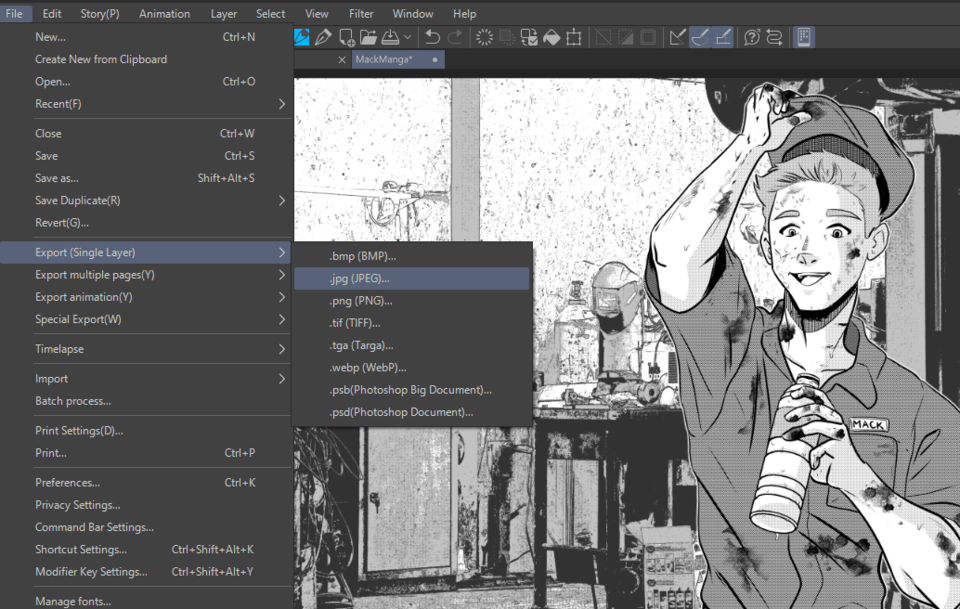







留言